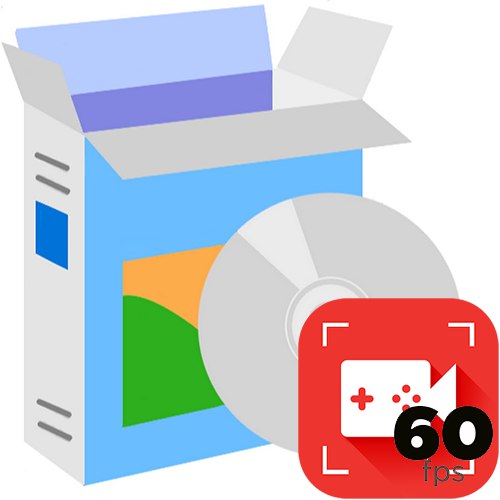Nahrávání videa z obrazovky počítače je poměrně náročný proces, protože mnoho programů určených pro tento účel výrazně ovlivňuje výkon a snižuje FPS. Někteří vývojáři však s ohledem na tuto nuanci vytvářejí speciální řešení, která mají minimální zatížení systému.
NVIDIA GeForce Experience
Stojí za to začít s řešením, které je ideální pro majitele grafických karet NVIDIA. GeForce Experience není jen servisní aplikace, ale také sada nástrojů pro správu vašeho grafického adaptéru. Tyto zahrnují Hra stínů, určené pro streamování a nahrávání letsplay, což znamená dva provozní režimy: automatický a manuální. Ten druhý se z hlediska své práce neliší od běžných nahrávacích programů, ten druhý neustále „uchovává“ posledních 20 minut hry v paměti počítače. Uživatel může kdykoli stisknout kombinaci kláves, poté se záznam uloží.
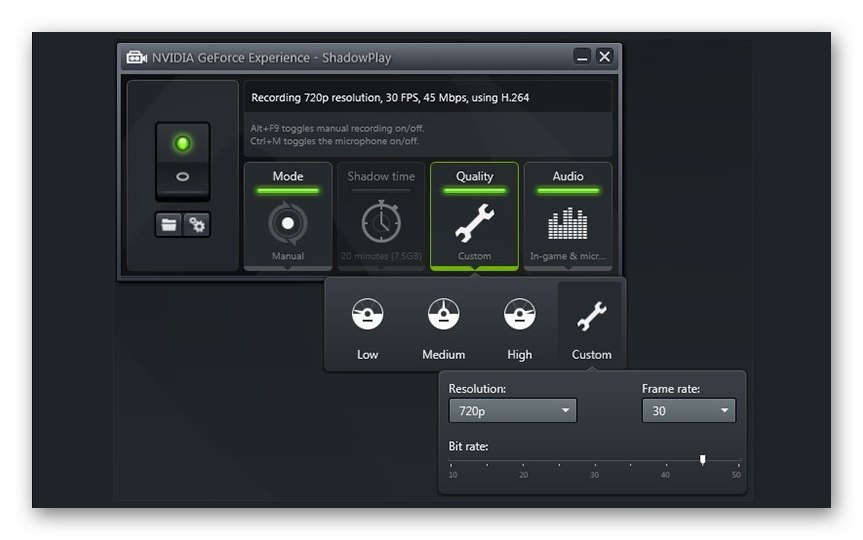
Podle vývojářů Hra stínů odebírá pouze 5-7% výkonu počítače a umožňuje vám nahrávat video ve formátu 60 FPS a FullHD. Toto je jen jedna vlastnost NVIDIA GeForce Experience. Existují i další možnosti: aktualizace ovladačů, BatteryBoost, GameStream, virtuální realita a LED vizualizér. K dispozici je stylové rozhraní v ruštině. Samotný program je distribuován zdarma.
Studio OBS
Open Broadcaster Software je specializovaný software pro snímání videa, který je široce používán mnoha populárními streamery. Funguje nejen na počítači, ale také na herní konzoli a na Blackmagic Design. Aplikace obsahuje velké množství funkcí, ale začátečníkům to kvůli intuitivnímu rozhraní v ruštině nezpůsobí potíže. Pracovní prostor OBS Studio je rozdělen do bloků: obraz obrazovky, scény, zdroje, mixážní pult a nastavení vysílání. Je pozoruhodné, že tyto moduly mohou být buď drženy v jednom okně, nebo odděleny od sebe, rozptýleny po obrazovce.
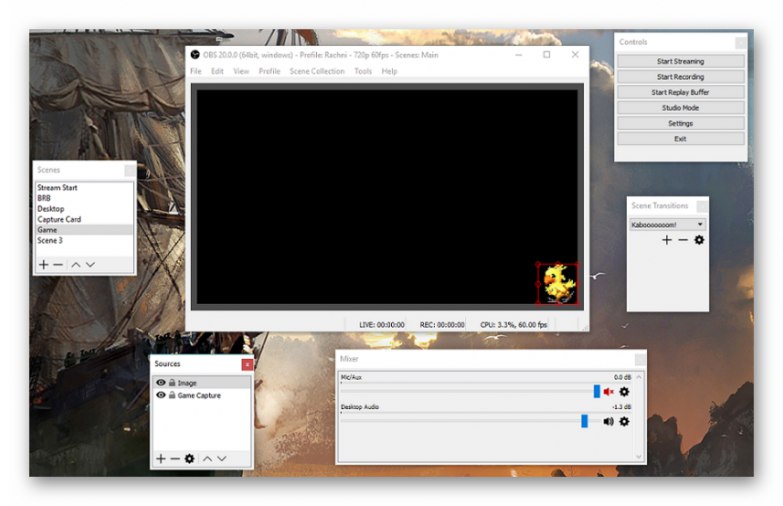
Chcete-li nahrávat video, musíte mít webovou kameru s podporou ovladače DirectShow. K dispozici je možnost přidat prezentaci s obrázky ve formátech PNG, JPEG, GIF a BMP. K dispozici je jednoduchý editor videa pro následné zpracování s několika základními nástroji. Herní režim umožňuje inteligentně nastavit nahrávání s minimálním zatížením procesoru. Video se ukládá do počítače a okamžitě se vysílá na YouTube, Twitch nebo jiné platformy. OBS Studio je zdarma ke stažení, ale postrádá ruskou lokalizaci.
Přečtěte si také: Programy pro snímání videa z obrazovky počítače
PlayClaw
Dalším krokem je poměrně jednoduchý program pro snímání videa z obrazovky počítače a jeho vysílání na internet. Ve srovnání s předchozími řešeními má PlayClaw mnohem méně funkcí, ale dělá svou práci dobře a neovlivňuje výkon. Aplikace funguje prostřednictvím překryvných vrstev, které si uživatel může přizpůsobit. K dispozici jsou následující moduly: „Překrytí okna“ (Snímání obrazovky), "Výstupní překrytí" (Statistiky snímání obrazovky) „Překrytí prohlížeče“ (Zobrazí prvky HTML) „Překrytí webové kamery“ (Webcam capture), „Časové překrytí“ (Stopky nebo časovač na obrazovce) atd.

K dispozici je samostatná nabídka pro podrobné nastavení pro pořizování snímků z monitoru. Uživatel specifikuje požadovaný FPS, kodér, další nastavení zvuku, cestu pro záznam souborů a parametry vysílání. Pro streamování jsou podporovány YouTube, Twitch, Restream, GoodGame, CyberGame a Hitbox. Kromě toho je možné připojit server RTMP jiného výrobce. Ovládání snímání se provádí pomocí horkých kláves. Rozhraní je v ruštině, ale PlayClaw je distribuován za úplatu.
Fraps
Další program možná slyšel každý, kdo alespoň jednou měl zájem o nahrávání videa z obrazovky počítače. Je to jedno z nejpopulárnějších řešení, ale bez jeho nevýhod.Hlavním problémem je velká velikost hotových video souborů, které je třeba v budoucnu ručně převést. Fraps je navíc vhodný pouze pro záznam oken aplikací, nikoli prvků plochy nebo operačního systému.
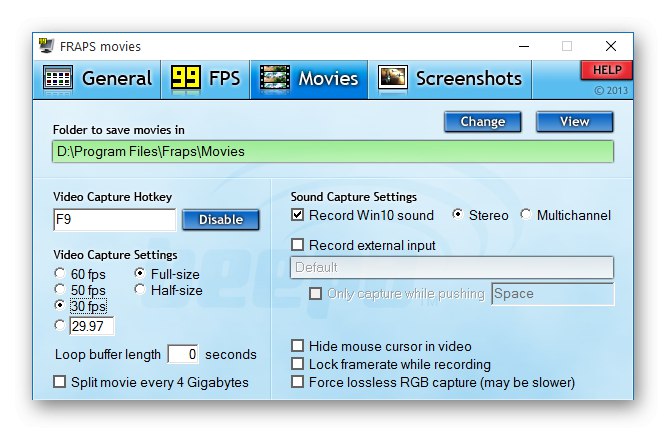
Aplikace se ovládá pomocí jednoduchého rozhraní rozděleného do záložek: "Všeobecné", „FPS“, "Filmy", „Screenshoty“... V každém z nich je nakonfigurován odpovídající programový modul. Je důležité si uvědomit, že Fraps používá pro nahrávání své vlastní kodeky, což může výrazně snížit zatížení procesoru. V důsledku toho se FPS stěží změní. Oficiální verze nepodporuje ruštinu a bezplatná verze umožňuje natáčet videa v délce do 20 minut.
Akce!
Akce! Je to populární desktop grabber nebo 3D aplikace. Umožňuje vám zaznamenat obrázek do souboru a vysílat jej v reálném čase v kvalitě HD. Má pěkné a stylové rozhraní, které kombinuje všechny potřebné možnosti. Podporována jsou všechna moderní zařízení a formáty. Při nahrávání z webové kamery můžete tuto možnost použít "Zelená obrazovka", automaticky ořízne pozadí a přidá k němu barevný klíč. Stojí za zmínku jedinečná bezpečnostní funkce: při nahrávání plochy si uživatel vybere pouze ty aplikace, které chce ve videu zobrazit, a všechny ostatní prvky budou skryty.
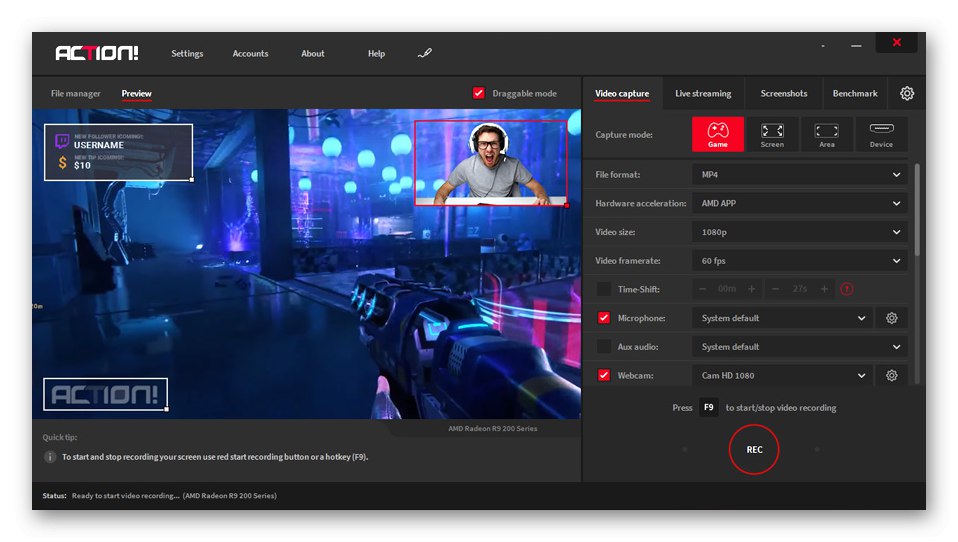
Stejně jako u Fraps, Action! používá vlastní videokodek (FICV). Využívá jedinečné algoritmy a je optimalizován pro vícejádrové procesory. Daná aplikace vám tedy umožňuje nahrávat videa v dobré kvalitě a v reálném čase. Podporuje technologie AMD App, NVIDIA Nvenc a Intel Quick Sync pro zrychlení videa a udržení výkonu. K dispozici jsou další možnosti: nahrávání ve 4K, "Časový posun", Technologie Intel RealSense atd. K dispozici je ruské jazykové rozhraní a 30denní zkušební doba, po které si budete muset zakoupit trvalou licenci.
Stáhněte si nejnovější verzi Action! z oficiálních stránek
Dxtory
Poslední program pro nahrávání videa bez ztráty FPS, kterému se budeme věnovat v tomto článku, se jmenuje Dxtory. Je založen na technologiích DirectX a OpenGL, liší se od analogů velkým množstvím parametrů. První věc, kterou je třeba si uvědomit, je, že nahrávání videa probíhá přímo z paměti grafického adaptéru. V tomto případě uživatel nezávisle vybere příslušný video kodek ze seznamu dostupných. Mezi hlavní výhody stojí za zmínku podpora a schopnost konfigurovat horké klávesy, zadání požadovaného indikátoru FPS, vestavěný video editor, připojení externích kodeků.
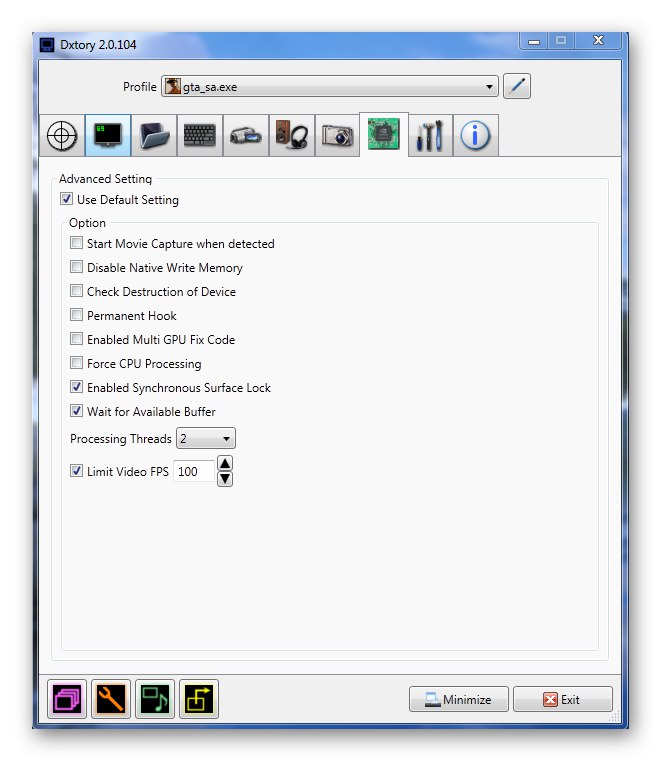
Je pozoruhodné, že Dxtory používá vlastní rozšíření RAWCAP. Je možné vytvářet snímky obrazovky, které se okamžitě ukládají ve formátech PNG, JPEG, BMP nebo TGA. Dotyčná aplikace automaticky vytvoří pro každou aplikaci samostatný profil a snaží se pro ni co nejvíce optimalizovat nastavení nahrávání. Podporované technologie OpenGL, DirectX 7 až 12 verzí, stejně jako DirectDraw. Kromě toho jsou k dispozici další nástroje: RawCopConv, AVIMux, AVIFix a Video Setting. Program podporuje pouze angličtinu a japonštinu, ale můžete si jej stáhnout zdarma.
Stáhněte si poslední verzi Dxtory z oficiálních webových stránek
Zvažovali jsme několik efektivních řešení pro záznam videa z obrazovky počítače pomocí speciálních algoritmů, které nevyžadují vysoký výkon procesoru a grafického adaptéru. Pomocí těchto aplikací tedy můžete udržovat vysokou FPS.